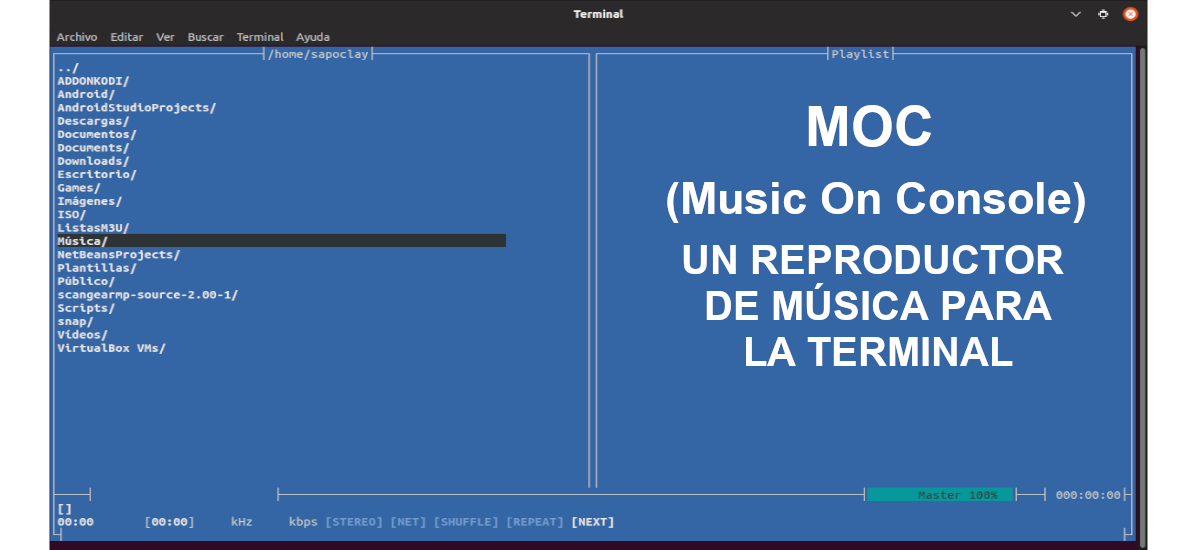
Nel prossimo articolo daremo uno sguardo a MOC (Musica su console). Questo è uno domanda per riprodurre musica dal terminale Gnu / Linux. Questo programma è progettato per essere abbastanza semplice e robusto da funzionare senza problemi e senza influire in modo significativo sulle altre operazioni di I / O.
MOC è un file lettore musicale per terminale a riga di comando gratuito e open source progettato per essere potente e facile da usare. Con questo software possiamo riprodurre file senza creare una playlist, basta selezionare il file audio desiderato e avviare la riproduzione.
Per quanto riguarda il suo funzionamento, sarà solo necessario selezionare un file da una directory utilizzando il menu simile a Comandante di mezzanottee MOC inizierà a riprodurre tutti i file in questa directory, a partire dal file selezionato. Non c'è bisogno di creare playlist come gli altri giocatori. Tuttavia, se l'utente desidera combinare alcuni file da una o più directory in una playlist, ci permetterà anche di farlo. La playlist verrà ricordata tra le corse, ma può anche essere salvata come file m3u e caricata ogni volta che l'utente lo desidera.
Anche se abbiamo il lettore in esecuzione, se hai bisogno della console per fare altre cose o chiudere l'emulatore di terminale, MOC ci consente di continuare ad ascoltare la musica. Solo dovrai premere il tasto q e l'interfaccia si disconnetterà lasciando il server in esecuzione. Può essere ricollegato in seguito.
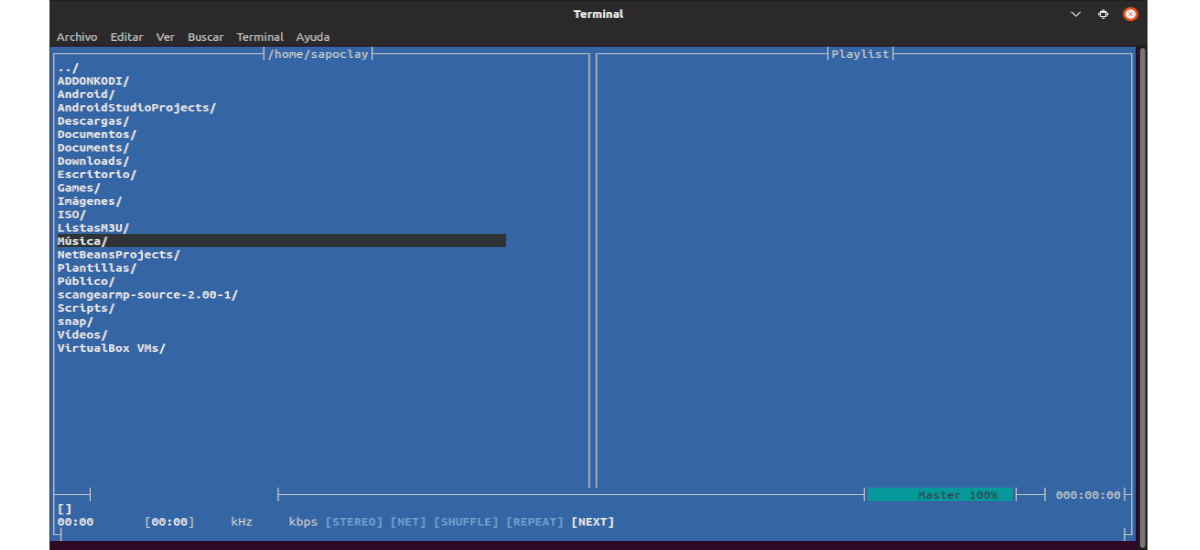
MOC funziona correttamente indipendentemente dal sistema o dal carico di I / O perché, secondo il team di sviluppo, utilizzare il buffer di output in un thread separato. Fornisce la riproduzione di senza pause, perché collega il file successivo da riprodurre durante la riproduzione del file corrente.
Caratteristiche generali del MOC
Alcune delle caratteristiche che questo lettore offre sono:
- Un equalizzatore semplice.
- Un mixer che può essere collegato a un mixer esterno.
- Opzioni del tema.
- Tasti personalizzabili.
- Supporto per trasmissioni Internet.
- Elenco ricerca di directory e riproduzione.
- Tipi di Uscita JACK, ALSA, SNDIO e OSS.
- È compatibile con: MP3, Ogg Vorbis, FLAC, Musepack, Speex, WAVE, MOD, WavPack, AAC, SID, MIDI, MP4, Opus, WMA, APE, AC3, DTS e altri formati archivio.
Queste sono solo alcune delle caratteristiche di MOC. Loro possono consultare tutti loro il sito web del progetto.
Installa MOC (Music On Console) in Ubuntu
Gli utenti di Ubuntu potranno installare MOC dal gestore dei pacchetti. Dovremo solo aprire un terminale (Clrt + Atl + T) e scrivere prima il seguente comando aggiornare l'elenco dei software disponibili:
sudo apt update
Allora possiamo installa il plugin ffmpeg MOC e MOC digitando nello stesso terminale:
sudo apt installa moc moc-ffmpeg-plugin
Dopo aver installato con successo il programma, possiamo avviarlo digitando il comando:
moc
A volte potrebbe apparire un errore che dirà qualcosa come:
questo risolto modificando il livello del volume a meno del 100%.
Allora ci sarà solo riavviare il terminale e rieseguire il programma.
Utilizzo di base
Possiamo usare la tastiera per vai alla directory in cui è memorizzata la musica e premi Invio per avviare la riproduzione di una traccia. MOC riprodurrà automaticamente tutte le tracce all'interno di quella directory in modo che l'utente non debba creare una playlist. Anche se non dobbiamo dimenticare che avremo la possibilità di combinare file musicali da più directory in un'unica playlist, che possiamo salvare come file m3u.
Finché utilizziamo MOC, possiamo premere il tasto q per tornare alla finestra del nostro terminale senza disattivare il MOC, e quando vogliamo tornare all'interfaccia MOC, dovremo solo scrivere nel terminale (Ctrl + Alt + T):
moc
Alcune scorciatoie da tastiera per MOC
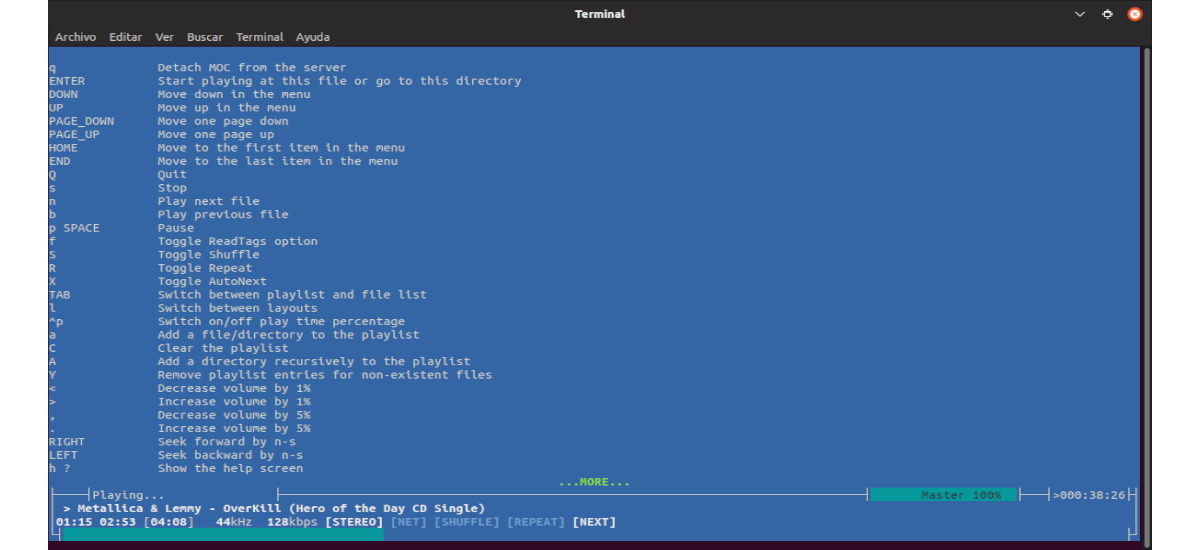
- s → ferma la musica.
- b → traccia precedente.
- n → brano successivo.
- q → nasconde l'interfaccia MOC.
- Q → fermati ed esci da MOC.
Per ulteriore assistenza sull'utilizzo dopo aver eseguito MOC, non ci sarà altro che premere il tasto "h". Per ulteriori informazioni su questo programma, è possibile consultare il sito web del progetto.
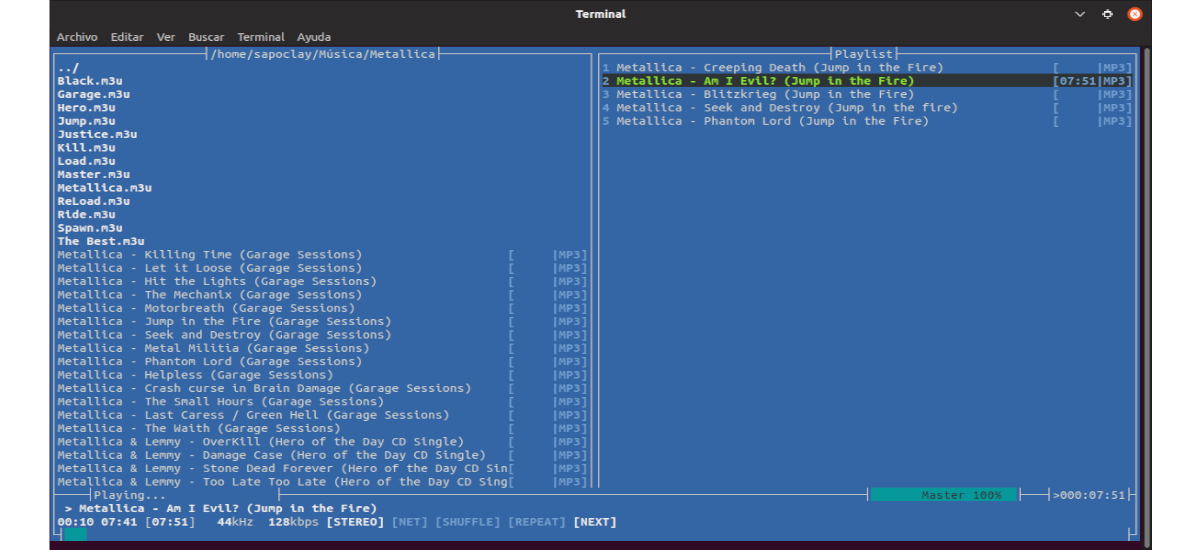



Molto bene, lo sto provando adesso. Grazie mille compadre. Saluti.
Raccomandazione molto buona, funziona benissimo.